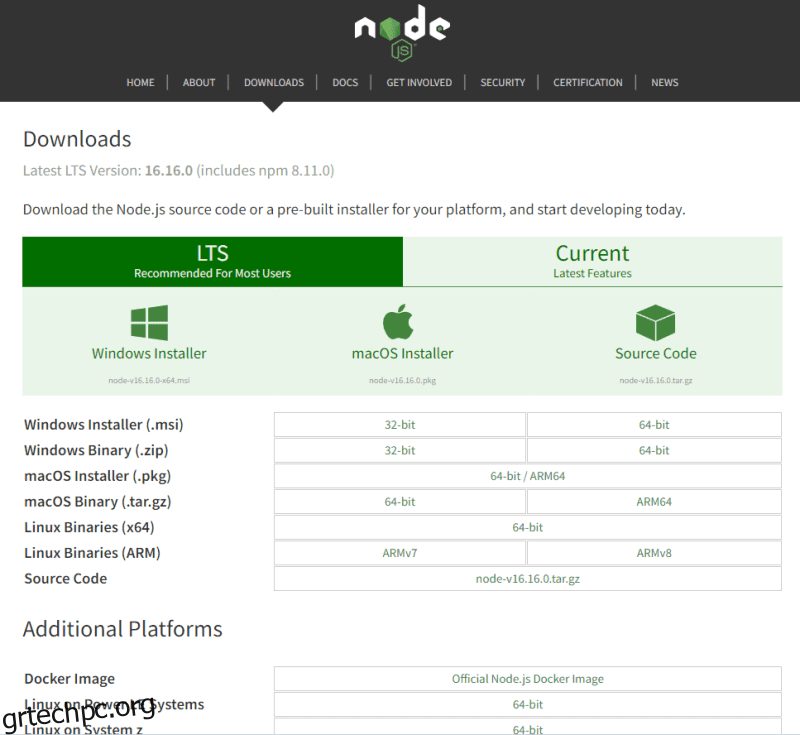Με τη ζήτηση για ανάπτυξη πλήρους στοίβας, η Javascript είναι μια αξιόπιστη τεχνολογία για τη δημιουργία μιας ολοκληρωμένης επιχειρηματικής εφαρμογής.
Πολλοί προγραμματιστές JavaScript παγκοσμίως αγωνίζονται να ανταλλάξουν διαφορετικά πλαίσια και γλώσσες για να ενισχύσουν τον κώδικά τους. Εκεί μπαίνει στο παιχνίδι το Node.js.
Με το Node.js, μπορείτε να δημιουργήσετε γρήγορα εφαρμογές Ιστού με αμφίδρομες συνδέσεις όπου η πλευρά του πελάτη και του διακομιστή μπορούν να επικοινωνούν και να ανταλλάσσουν δεδομένα σε πραγματικό χρόνο.
Αν θέλετε να εγκαταστήσετε το Node και το NPM σε συστήματα Windows και macOS, είμαστε εδώ για να σας βοηθήσουμε. Σε αυτό το άρθρο, θα παρέχουμε έναν οδηγό βήμα προς βήμα για την εγκατάσταση του λογισμικού.
Αλλά πρώτα, ας μάθουμε τα βασικά!
Πίνακας περιεχομένων
Τι είναι το Node.js;
Το Node.js, που ονομάζεται επίσης Node, είναι ένα περιβάλλον χρόνου εκτέλεσης ανοιχτού κώδικα, πολλαπλών πλατφορμών για την εκτέλεση κώδικα JavaScript εκτός προγράμματος περιήγησης. Συχνά, χρησιμοποιούμε το Node.js για τη δημιουργία υπηρεσιών back-end, που ονομάζονται επίσης διεπαφές προγραμματισμού εφαρμογών (API).
Αυτές οι υπηρεσίες τροφοδοτούν τις εφαρμογές πελατών μας, όπως μια εφαρμογή Ιστού που εκτελείται μέσα σε ένα πρόγραμμα περιήγησης ή μια εφαρμογή για κινητά που εκτελείται σε φορητή συσκευή.
Οι εφαρμογές είναι αυτά που βλέπει και αλληλεπιδρά ο χρήστης. Ωστόσο, αυτές οι εφαρμογές απαιτούν επικοινωνία με υπηρεσίες υποστήριξης στο cloud ή στον διακομιστή για αποθήκευση δεδομένων, αποστολή email, έναρξη ροών εργασίας κ.λπ.
Το Node.js είναι ιδανικό για τη δημιουργία εξαιρετικά επεκτάσιμων υπηρεσιών back-end υψηλής έντασης δεδομένων και σε πραγματικό χρόνο που τροφοδοτούν τις εφαρμογές πελατών μας.
Ενώ υπάρχουν άλλα εργαλεία και πλαίσια για τη δημιουργία υπηρεσιών back-end, όπως το Ruby on Rails, το Django, το Flask και το Firebase, το Node.js είναι μοναδικό από αυτά.
Το Node.js είναι εύκολο στην εκκίνηση και μπορεί να χρησιμοποιηθεί για πρωτότυπα και ευέλικτη ανάπτυξη. Επιπλέον, μπορεί να δημιουργήσει απίστευτα γρήγορες και εξαιρετικά επεκτάσιμες υπηρεσίες. Χρησιμοποιείται ακόμη και από επιχειρηματικούς οργανισμούς όπως PayPal, Uber, Netflix, Walmart κ.λπ., λόγω της ταχύτητας και της επεκτασιμότητας του.
Το PayPal ανακατασκεύασε μία από τις εφαρμογές Java και ελατήρια χρησιμοποιώντας το Node.js και διαπίστωσε ότι:
- Οι εφαρμογές τους δημιουργήθηκαν δύο φορές πιο γρήγορα με λιγότερα άτομα
- Χρησιμοποίησαν 33% λιγότερες γραμμές κώδικα και 40% λιγότερα αρχεία
- Διπλασίασε επίσης τον αριθμό των αιτημάτων που εξυπηρετήθηκαν ανά δευτερόλεπτο, ενώ μείωσε τον μέσο χρόνο απόκρισης κατά 35%
Οι εφαρμογές Node χρησιμοποιούν Javascript παντού, συμπεριλαμβανομένων των Windows, macOS και Linux. Εάν είστε προγραμματιστής front-end με δεξιότητες JavaScript, μπορείτε εύκολα να μεταβείτε σε προγραμματιστή full-stack, επιτρέποντάς σας να δημιουργήσετε καλύτερες θέσεις εργασίας χωρίς να μάθετε μια νέα γλώσσα προγραμματισμού.
Εφόσον μπορείτε να χρησιμοποιήσετε Javascript στο front-end και στο back-end, ο πηγαίος κώδικας θα είναι πιο καθαρός και πιο συνεπής. Ως αποτέλεσμα, θα χρησιμοποιείτε τις ίδιες συμβάσεις ονομασίας, τις ίδιες βέλτιστες πρακτικές και τα ίδια εργαλεία.
Επιπλέον, το Node διαθέτει το μεγαλύτερο οικοσύστημα βιβλιοθηκών ανοιχτού κώδικα στη διάθεσή σας. Αυτό σημαίνει ότι μπορείτε να βρείτε οποιαδήποτε χαρακτηριστικά ή δομικά στοιχεία για να προσθέσετε στην εφαρμογή σας. Έτσι, δεν θα χρειαστεί να δημιουργήσετε αυτά τα δομικά στοιχεία από την αρχή και αντ’ αυτού να εστιάσετε στον πυρήνα της εφαρμογής σας.
Τώρα που γνωρίζετε τα βασικά του Node.js, ας δούμε τη διαδικασία που πρέπει να κάνετε κατά την εγκατάσταση του Node για Windows ή macOS.
Εγκατάσταση του Node.js για Windows
Ακολουθούν τα βήματα για τη λήψη του Node.js για Windows:
Βήμα 1: Μεταβείτε στον ιστότοπο του Node.js και βρείτε τη σελίδα λήψεων.
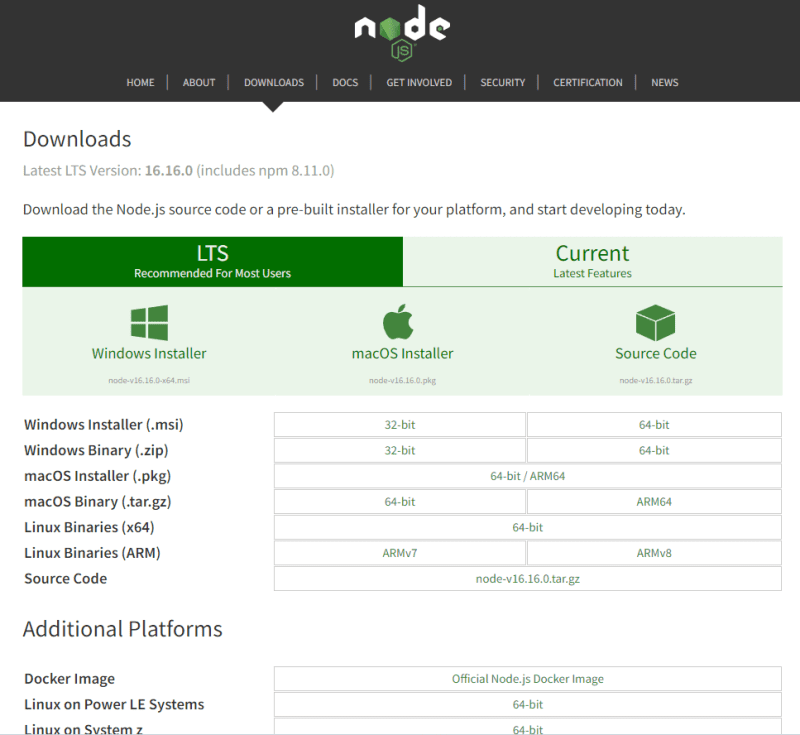
Βήμα 2: Κάντε κλικ στο πρόγραμμα εγκατάστασης των Windows για λήψη και άνοιγμα του αρχείου.
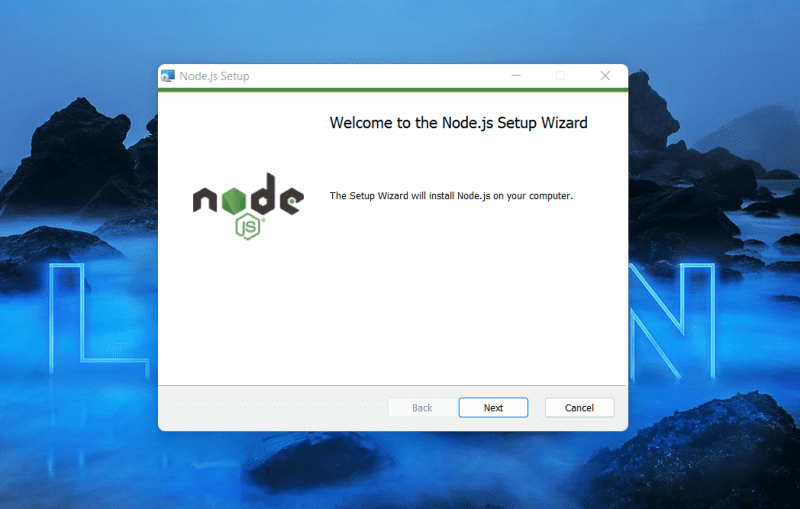
Βήμα 3: Αποδεχτείτε την άδεια χρήσης κάνοντας κλικ στο “Επόμενο”.
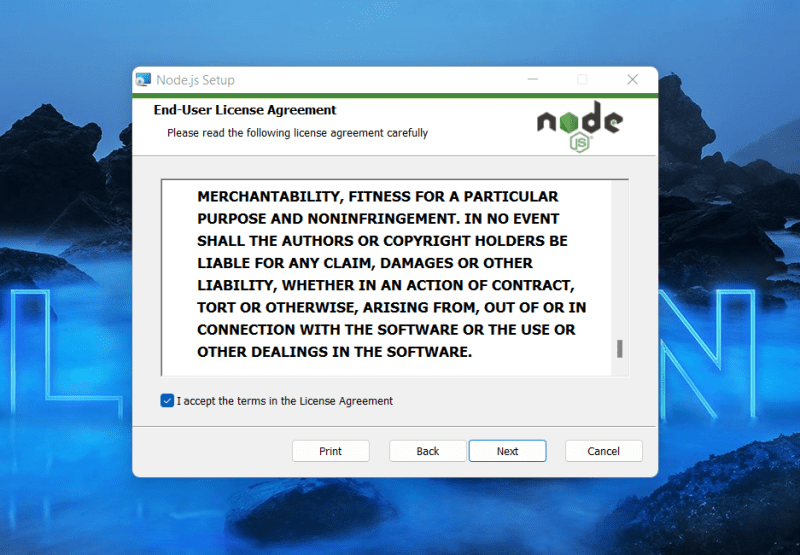
Βήμα 4: Επιλέξτε πού θέλετε να εγκαταστήσετε το Node.js και, στη συνέχεια, κάντε κλικ στο «Επόμενο».
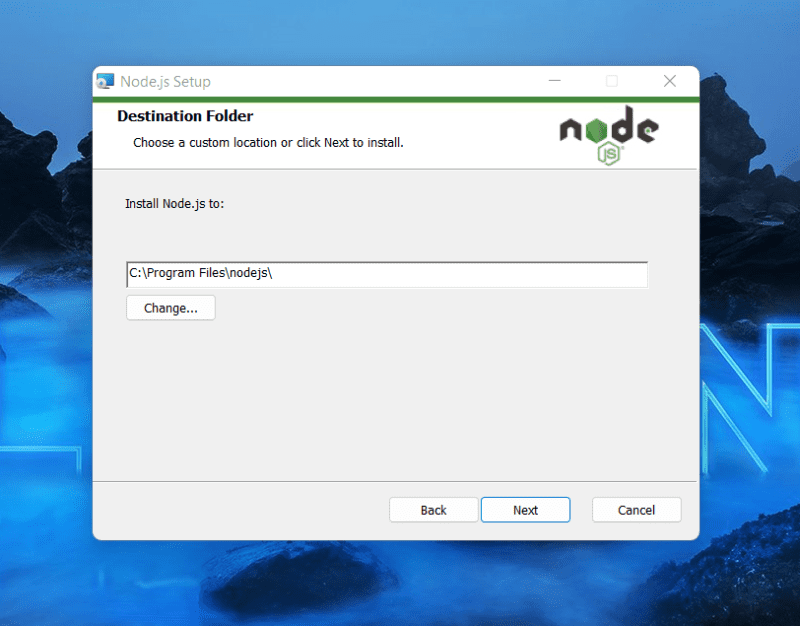
Βήμα 5: Εάν είστε αρχάριοι, παραμείνετε με την προεπιλεγμένη ρύθμιση του Node.js κάνοντας κλικ στο «Επόμενο». Μπορείτε να αλλάξετε τη ρύθμιση σύμφωνα με τις ανάγκες σας, εάν γνωρίζετε τι αντίκτυπο θα είχε στην εφαρμογή.
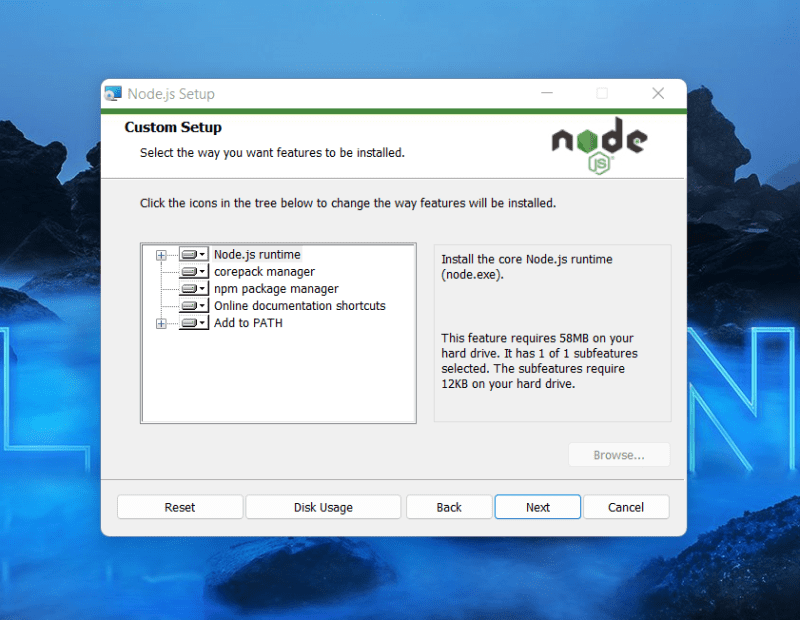
Βήμα 6: Κάντε ξανά κλικ στο επόμενο στη σελίδα Εργαλείο για εγγενείς μονάδες και, στη συνέχεια, κάντε κλικ στην «Εγκατάσταση».
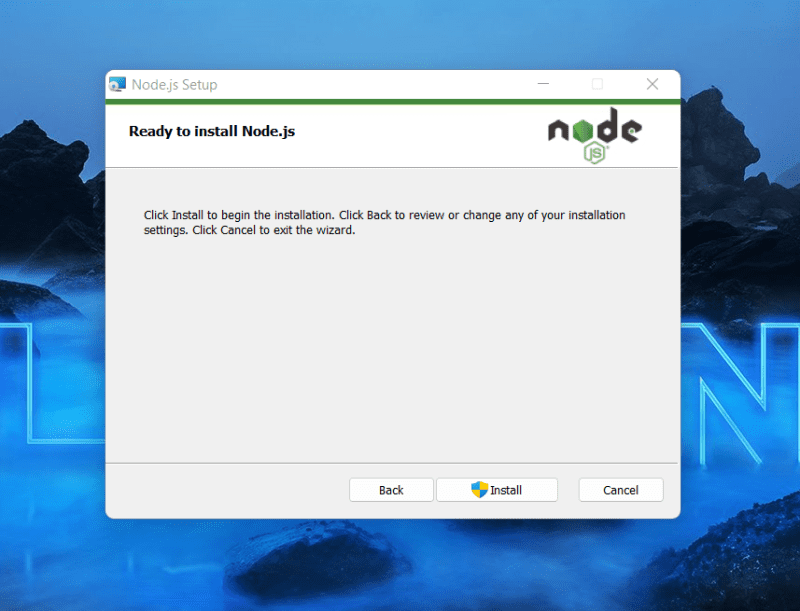
Βήμα 7: Ολοκληρώσατε τώρα την εγκατάσταση. Τώρα, ανοίξτε την κονσόλα εντολών και αρχίστε να χρησιμοποιείτε το Node.js.
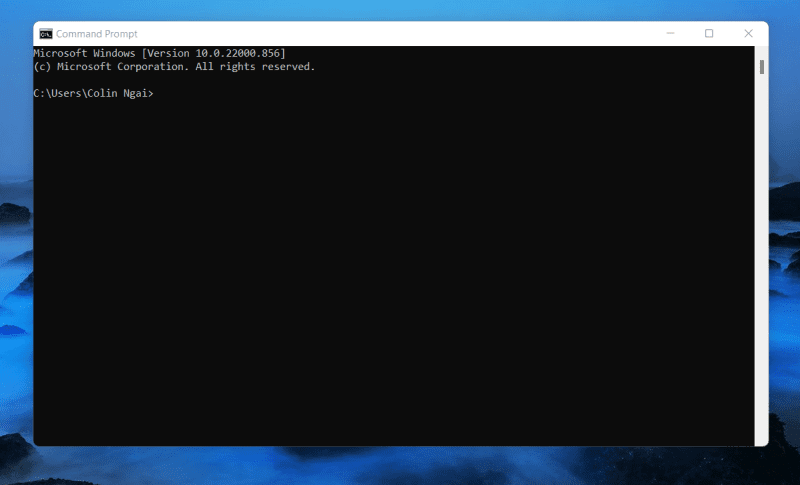
Εγκατάσταση του Node.js για MacOS
Η λήψη του Node.js για macOS είναι σχετικά απλή. Ακολουθήστε αυτά τα βήματα εγκατάστασης:
Βήμα 1: Μεταβείτε στον ιστότοπο Node.js. Κάντε κλικ στην έκδοση της επιλογής σας.
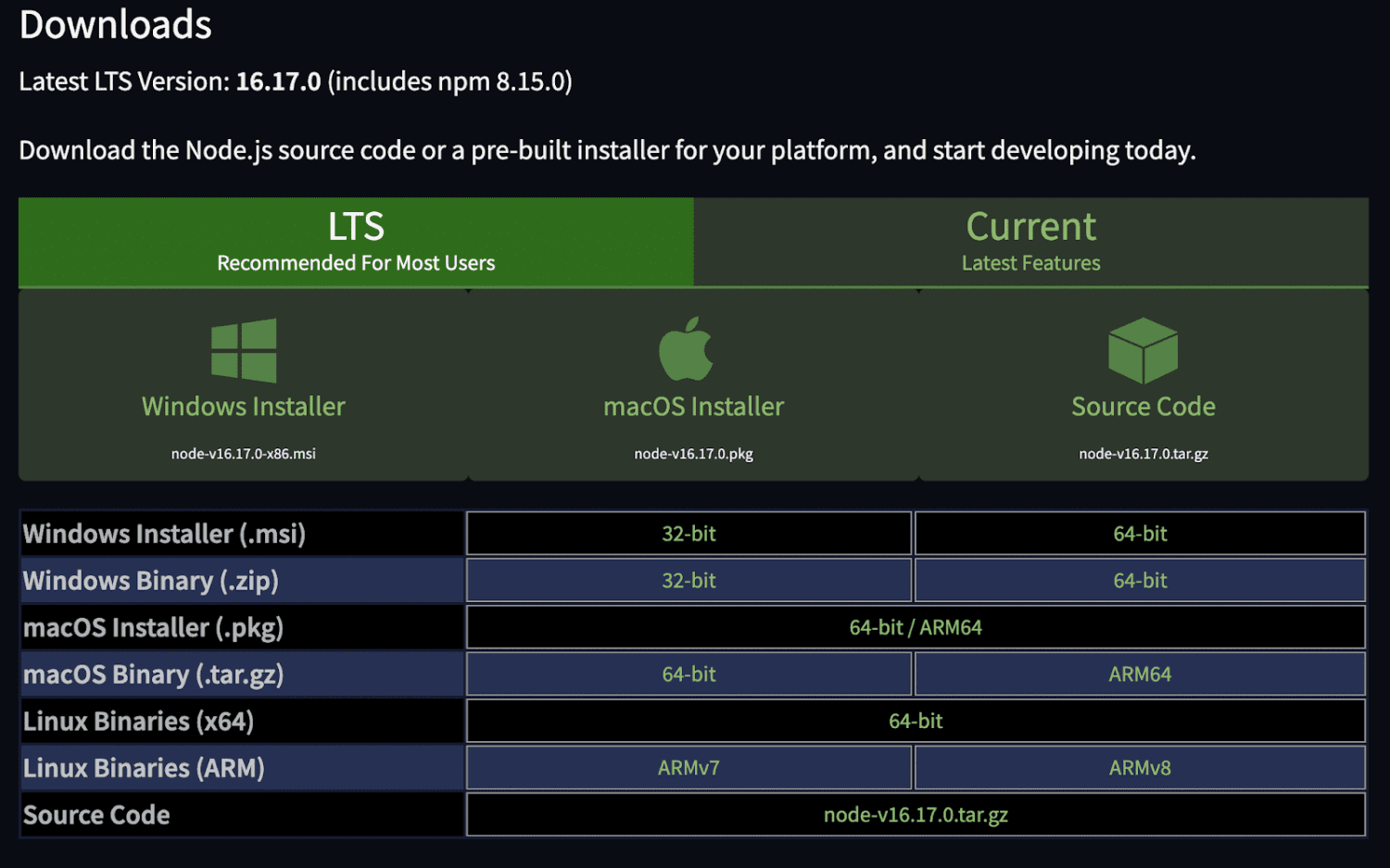
Βήμα 2: Κατεβάστε το αρχείο και ανοίξτε το στο Finder.
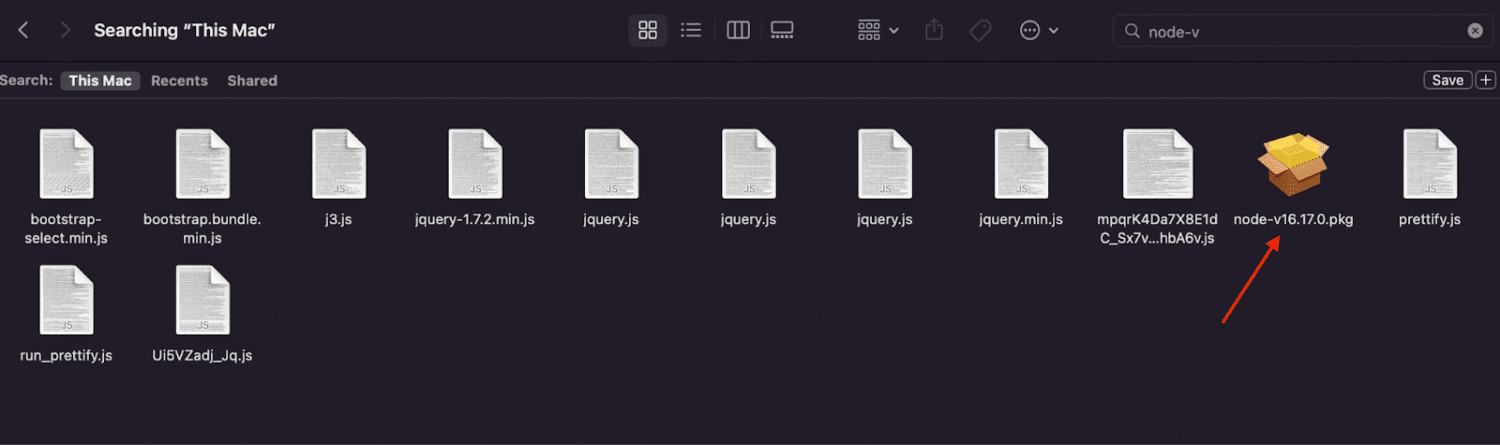
Βήμα 3: Ορίστε τη θέση εγκατάστασης και κάντε κλικ στο «Συνέχεια».
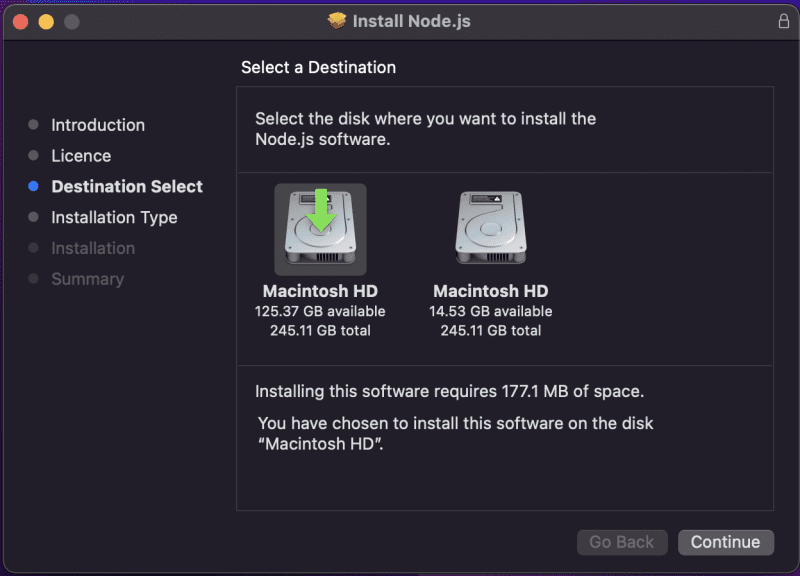
Βήμα 4: Ολοκληρώστε όλα τα βήματα εγκατάστασης κάνοντας κλικ στη συνέχεια και συμφωνήστε με τους όρους τους μέχρι να φτάσετε στην ενότητα Σύνοψη και να λάβετε επιβεβαίωση εγκατάστασης.

Βήμα 5: Συγχαρητήρια, εγκαταστήσατε το Node.js για macOS. Τώρα ανοίξτε το τερματικό σας και ξεκινήστε να πειραματίζεστε με εντολές.

Εγκατάσταση του Node.js για Linux
Ακολουθήστε τα παρακάτω βήματα για να εγκαταστήσετε το Node.js για Linux.
Βήμα 1: Ξεκινήστε ανοίγοντας το τερματικό σας ή πατώντας Ctrl + Alt + T.
Βήμα 2: Πληκτρολογήστε:
sudo apt install nodejs
Και μετά πατήστε enter.
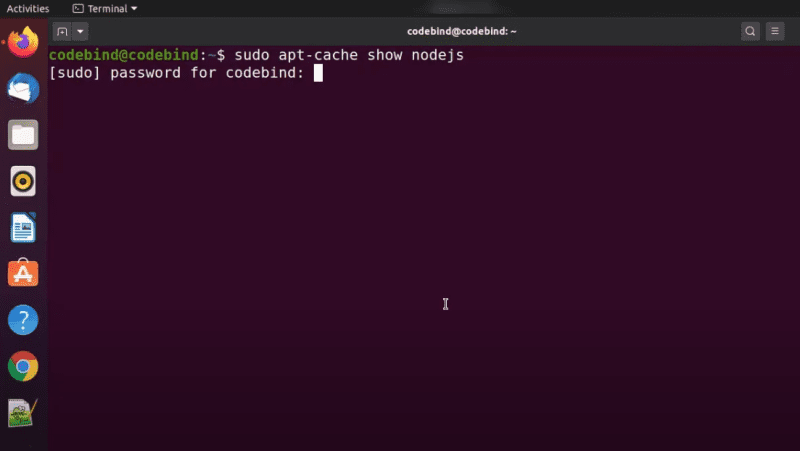
Ωστόσο, δεν θα εγκαταστήσετε την πιο πρόσφατη έκδοση node.js κατά την εκτέλεση αυτής της εντολής.
Βήμα 3: Μεταβείτε στον ιστότοπο Node.js.org και κάντε κλικ στο Λήψεις.
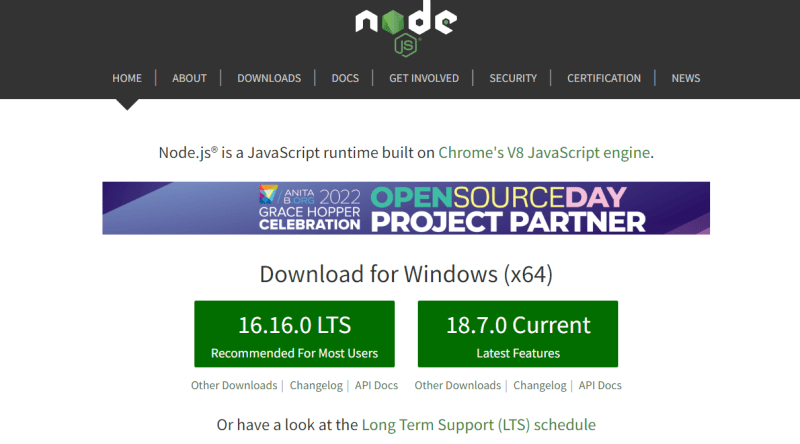
Βήμα 4: Κάντε κύλιση προς τα κάτω και κάντε κλικ στην επιλογή “Εγκατάσταση Node.js μέσω διαχείρισης πακέτων”.
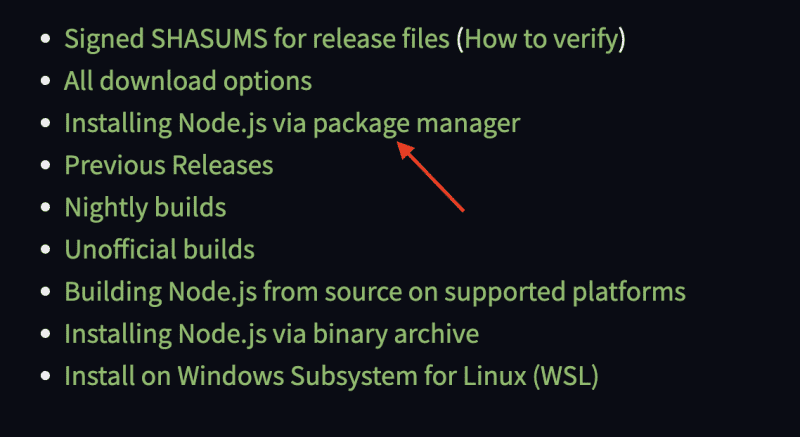
Βήμα 5: Κάντε κλικ στις «Διανομές Linux που βασίζονται σε Debian και Ubuntu».
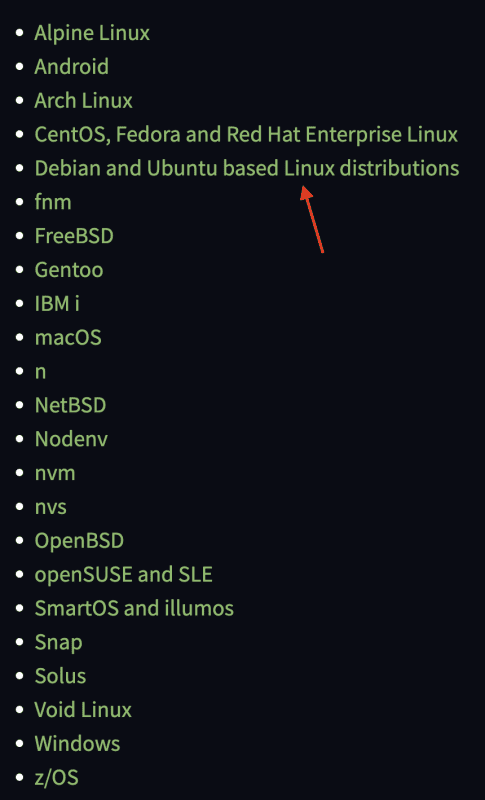
Βήμα 6: Αφού ανακατευθυνθείτε, κάντε κλικ στον σύνδεσμο «Δυαδικές διανομές Node.js».
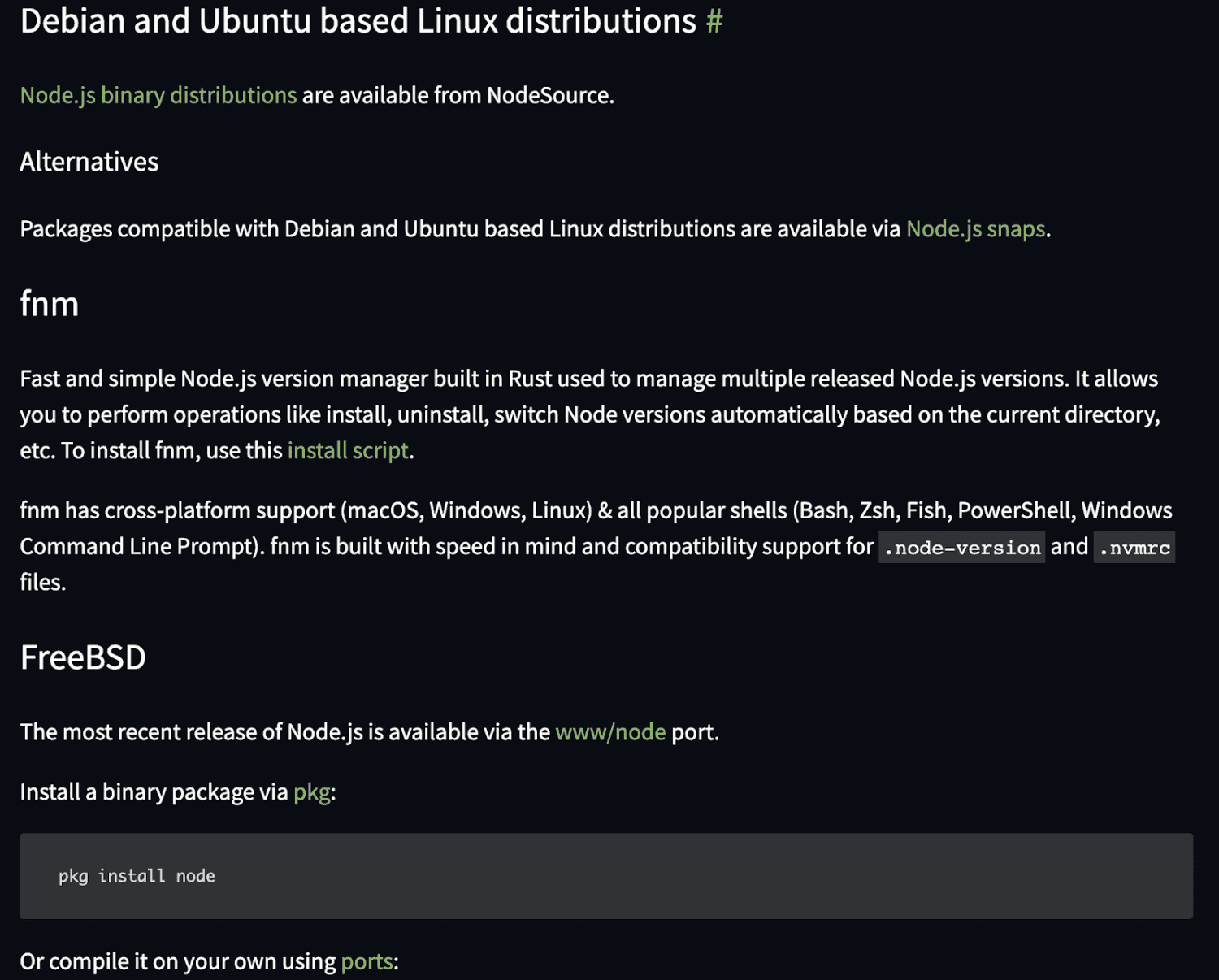
Βήμα 7: Θα ανοίξει ένα παράθυρο και θα κατευθυνθείτε στο αποθετήριο GitHub.
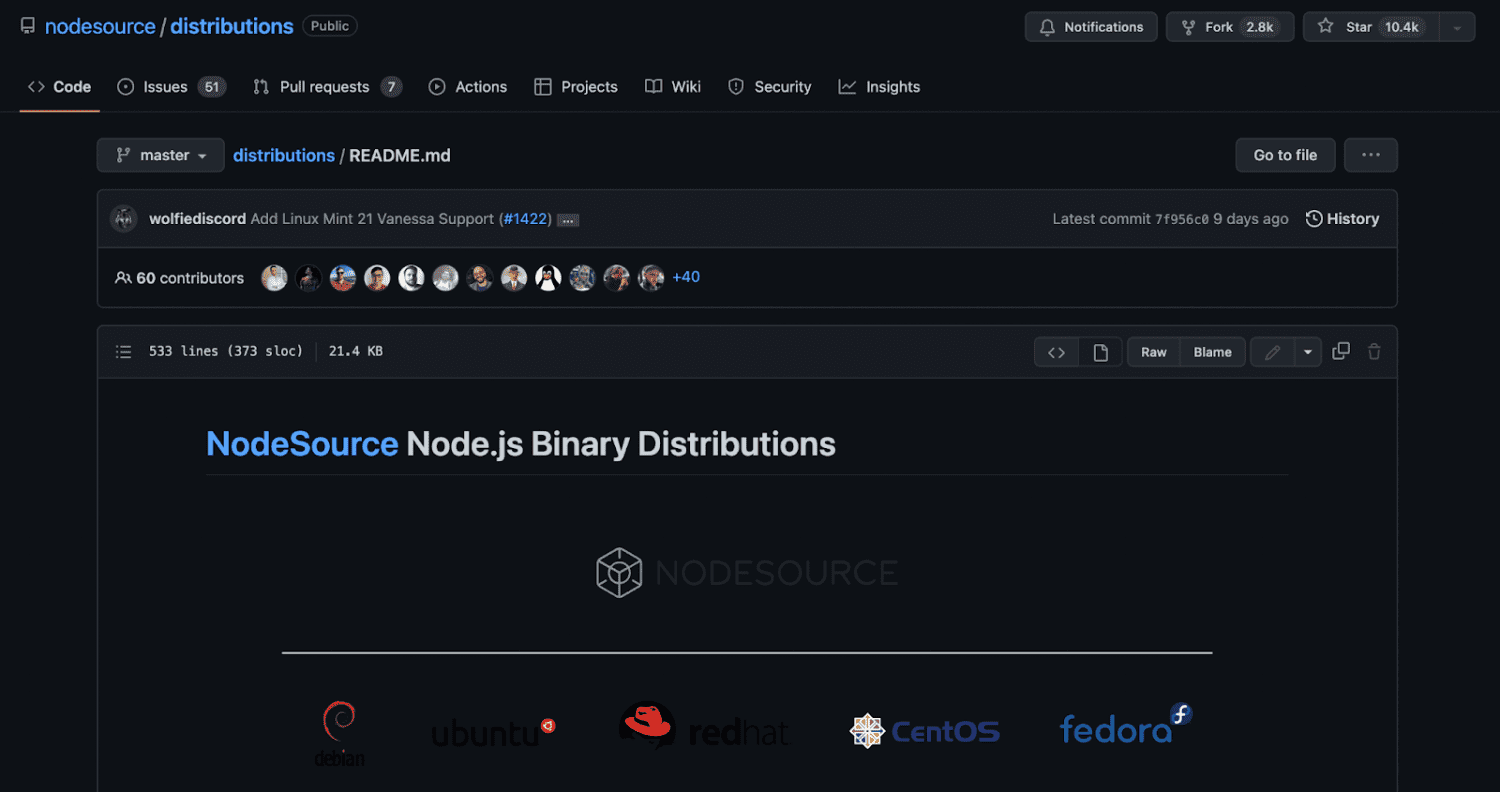
Βήμα 8: Κάντε κύλιση προς τα κάτω και βρείτε τις οδηγίες εγκατάστασης για την πιο πρόσφατη έκδοση του Node.js. Σε αυτήν την περίπτωση, θα εγκαταστήσουμε το Node.js v18.x.
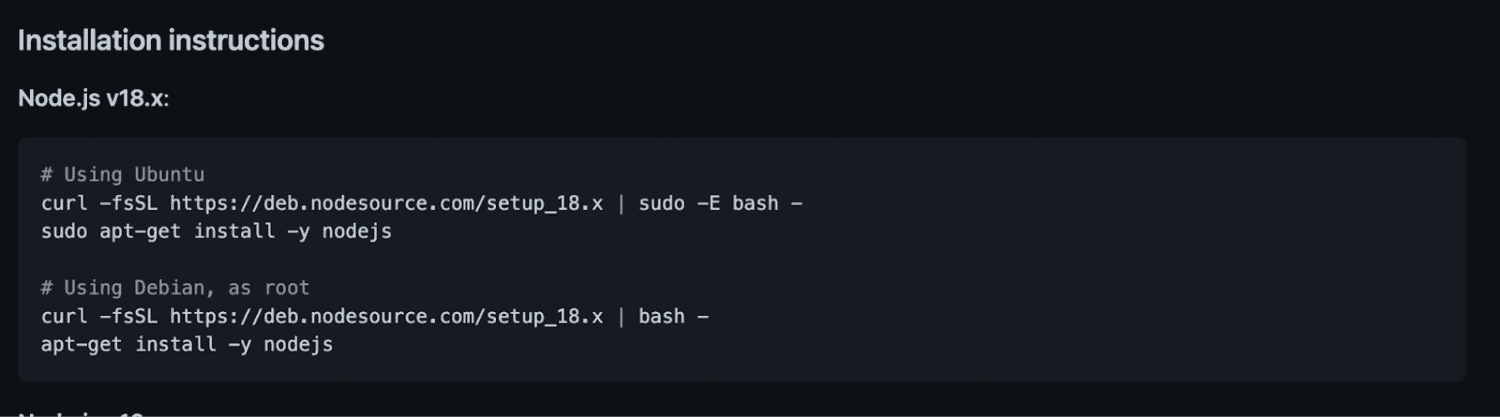
Βήμα 9: Αντιγράψτε και επικολλήστε την πρώτη γραμμή από τις οδηγίες στο τερματικό σας και πατήστε enter.
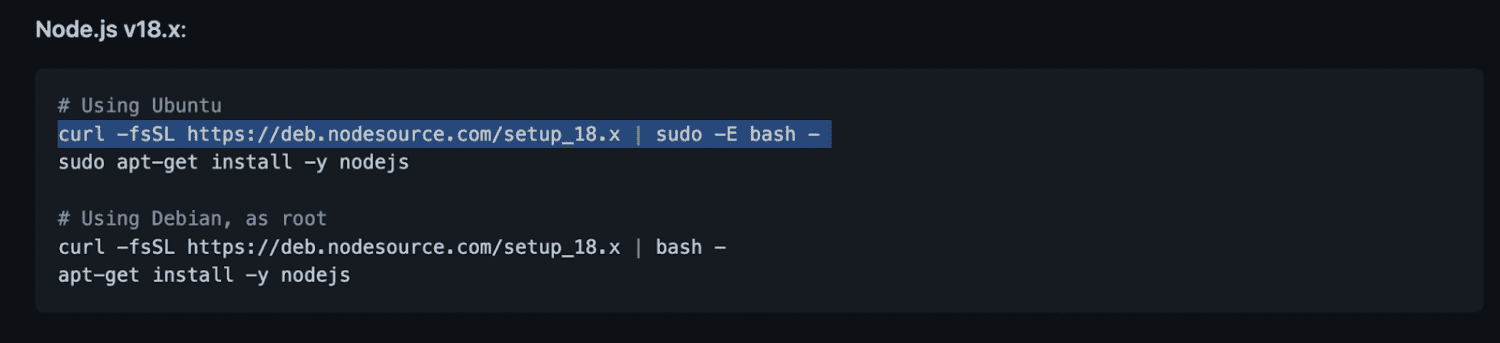
Βήμα 10: Θα δείτε ένα μήνυμα ότι η εντολή ‘curl’ δεν βρέθηκε.
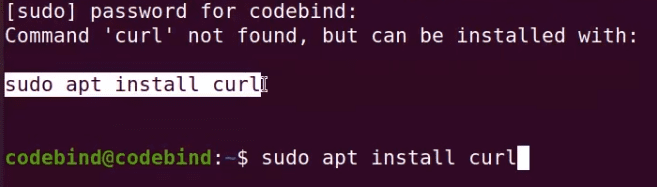
Βήμα 11: Πληκτρολογήστε sudo apt install curl για να εγκαταστήσετε το curl. Στη συνέχεια, θα σας ζητηθεί να πληκτρολογήσετε τον κωδικό πρόσβασής σας στο Ubuntu και να πατήσετε enter.
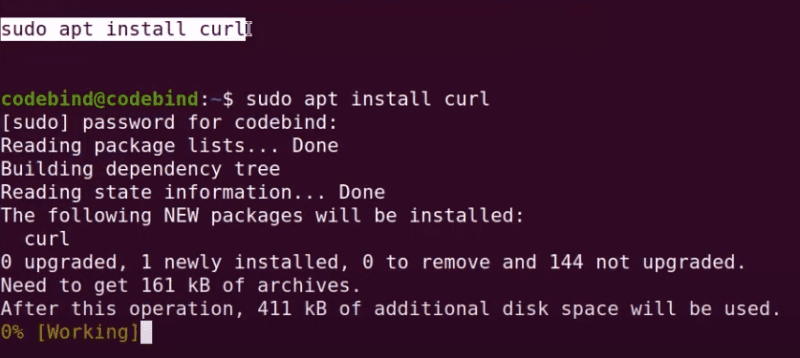
Βήμα 12: Τώρα έχετε εγκαταστήσει το curl στο λειτουργικό σας σύστημα και μπορείτε να κάνετε λήψη της πιο πρόσφατης έκδοσης του Node.js.
Αντιγράψτε και επικολλήστε τη δεύτερη γραμμή από την οδηγία εγκατάστασης Github στο τερματικό σας και πατήστε enter.
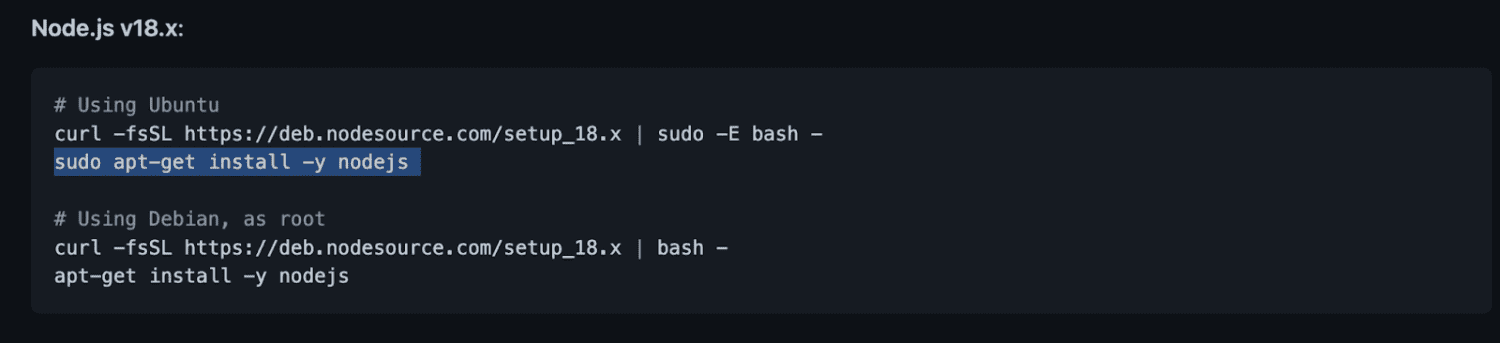
Και τελείωσες!
Πώς να ελέγξετε την έκδοση NPM και να επαληθεύσετε τη λήψη
Το NPM είναι ο διαχειριστής πακέτων για το Node, που σημαίνει ότι διαχειρίζεται τις εξαρτήσεις για τα πακέτα του.
Χωρίς NPM, θα απαιτούσε να αποσυσκευάσετε τα πακέτα Node.js με μη αυτόματο τρόπο όταν θέλετε να ανεβάσετε ένα πλαίσιο. Ευτυχώς, το NPM αυτοματοποιεί αυτή τη διαδικασία και απαλύνει την ευθύνη από εσάς.
Η τακτική ενημέρωση του NPM βελτιώνει τον κώδικα και ενημερώνει τα τοπικά σας πακέτα που χρησιμοποιούνται στα έργα σας.
Ωστόσο, μερικές φορές χάνει την τελευταία έκδοση NPM. Επομένως, θα θέλετε να ελέγξετε την έκδοση NPM και να την ενημερώσετε μη αυτόματα.
Αν και η διαδικασία για τον έλεγχο και την ενημέρωση της έκδοσης NPM είναι παρόμοια, υπάρχουν μερικές διαφορές μεταξύ των Windows και του macOS.
Δείτε πώς μπορείτε να ελέγξετε την έκδοση Node.js και να επαληθεύσετε τη λήψη για Windows:
Πληκτρολογήστε την εντολή: node -v, μετά πατήστε enter και θα δείτε τον αριθμό έκδοσης.
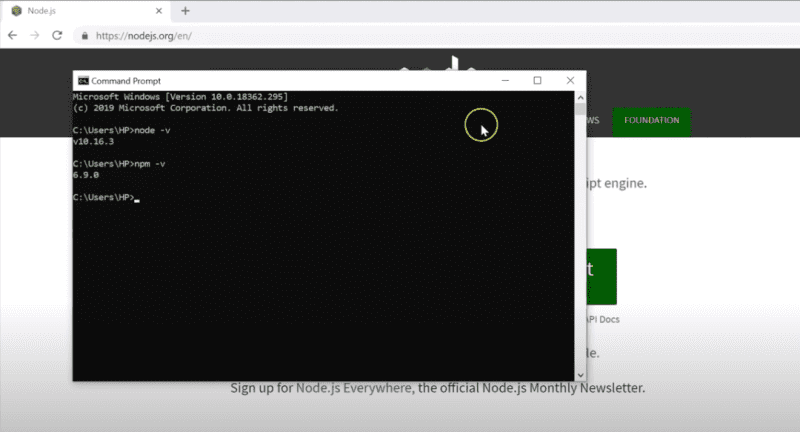
Εάν διαθέτετε macOS, ακολουθήστε αυτά τα βήματα για να επαληθεύσετε τη λήψη Node.js και NPM.
Βήμα 1: Ανοίξτε το τερματικό εντολών macOS.
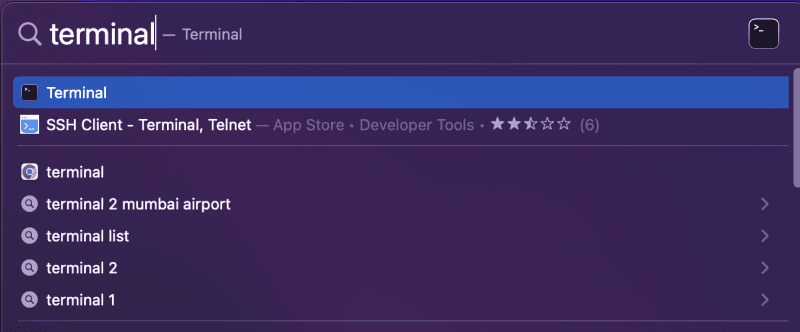
Βήμα 2: Πληκτρολογήστε node –version (είναι διπλή παύλα πριν από την έκδοση) και πατήστε enter. Θα δείτε αμέσως αν έχετε εγκαταστήσει την πιο πρόσφατη έκδοση.
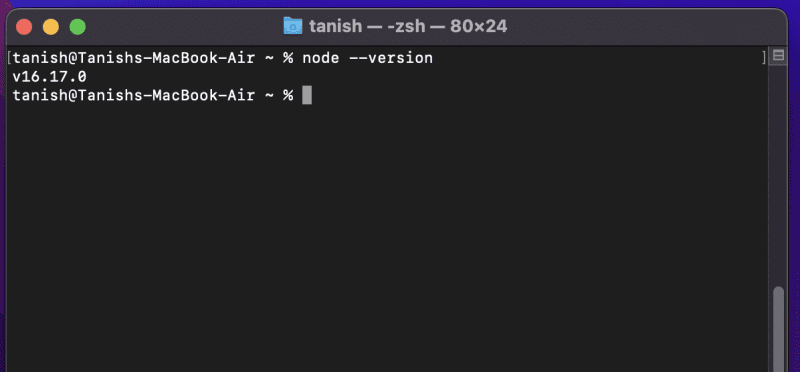
Για να ελέγξετε την έκδοση NPM, πληκτρολογήστε npm –version και πατήστε enter.
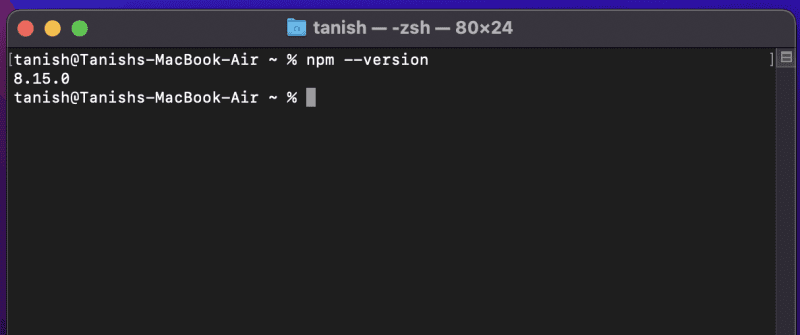
Ελέγξτε ξανά ότι η εγκατεστημένη έκδοση είναι ίδια με την πιο πρόσφατη έκδοση που αναφέρεται στον ιστότοπο Node.js.
Αφού ελέγξετε ότι το Node.js και το NPM έχουν εγκατασταθεί σωστά στα Windows ή στο macOS σας, είστε έτοιμοι να ξεκινήσετε τη δημιουργία νέων εφαρμογών.
Τυλίγοντας
Το Node.js είναι ένα εξαιρετικά δημοφιλές περιβάλλον προγραμματισμού, ειδικά λόγω της πρακτικότητάς του στο front-end και στο back-end. Πολλοί προγραμματιστές επιλέγουν το Node.js για την απλότητα και τις δυνατότητές του για την ανάπτυξη προηγμένων εφαρμογών. Επιπλέον, μπορεί να σας βοηθήσει να γίνετε προγραμματιστής full-stack σε χρόνο μηδέν.
Αφού ολοκληρώσετε τα παραπάνω βήματα για την εγκατάσταση του NPM και του Node, είστε έτοιμοι να δημιουργήσετε υπηρεσίες back-end. Η εγκατάστασή τους είναι το πρώτο βήμα για να ξεκινήσετε το ταξίδι ανάπτυξης της εφαρμογής σας.
Μπορεί επίσης να σας ενδιαφέρουν αυτά τα bundler του Node.js και να δημιουργήσετε εργαλεία ως προγραμματιστής.